Win11微软商店在哪里打开?Win11微软商店打开位置
很多用户都会在微软商店里寻找想要的应用或软件,但是可能由于它是系统应用,所以很多用户都找不到微软商店的位置,其实一般只要在设置里就能打开了。
很多用户都会在微软商店里寻找想要的应用或软件,但是可能由于它是系统应用,所以很多用户都找不到微软商店的位置,其实一般只要在设置里就能打开了。
位置介绍:
1、我们只要打开开始菜单,如图所示。
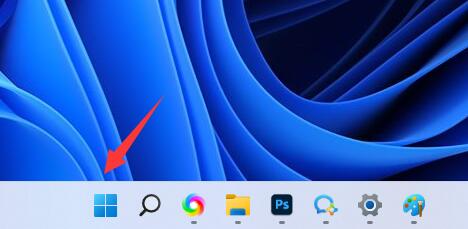
2、打开后,其中的“Microsoft Store”就是微软商店了。
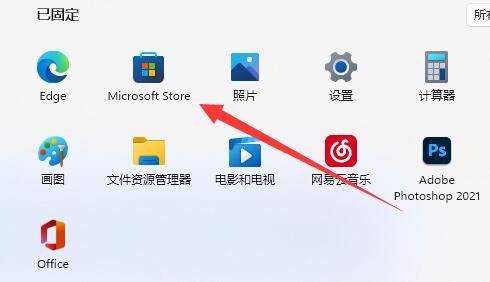
3、找不到的话也可以在上方搜索框中搜索“微软商店”并打开。
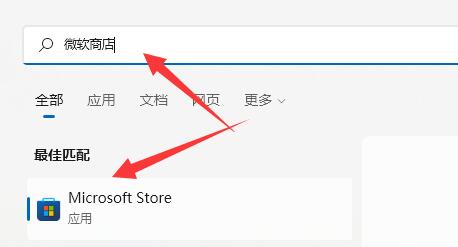
4、如果没有的话,可能是不小心卸载了或者系统没部署好。
5、这时候我们可以手动安装微软商店。
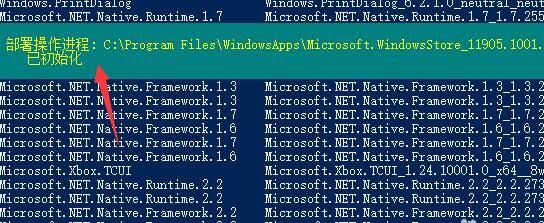
Win11教程最新文章
游戏排行
热点推荐
换一换- Win11不能拖拽文件到任务栏怎么解决?Win11拖拽文件到任务栏的方法
- 有必要装Win11专业工作站版本么?小编为你解答
- Win11右下角WiFi图标不见了怎么显示?Win11右下角WiFi图标找回方法教学
- Win11共享win7打印机提示709怎么办?Win11打印机提示709错误解决方法
- Win11磁盘清理怎么没有了?Win11磁盘清理在哪打开?
- Win11暂停更新点不了怎么办?Win11暂停更新是灰色的如何解决?
- Win11卸载更新在哪?Win11卸载更新的两种方法
- Windows沙盒无法连接网络?Win11中Sandbox沙盒不能联网解决教程
- Win11蓝屏错误代码WHEA_UNCORRECTABLE_ERROR如何解决?
- Win11 双击文件夹弹出属性怎么解决?





















